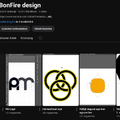Az Alakok kivágása II. címmel már íródott annak idején egy jó tutorial, és megtalálható a tutorial.hu-n. Szerintem a lehető legjobb technika, ha bonyolult az alakzat, amit ki kell vágnunk a háttérből. Viszont mivelhogy eléggé összetett és nehezen érthető kezdők számára, megígértem már régebben, hogy egyszer, ha nem leszek lusta, megcsinálom a videó változatát is. Örömmel jelenthetem, hogy a videó elkészült.
A videó a lehető legszorosabban követi az "álló" változatot; én csupán néhány szükséges magyarázattal láttam még el a könnyebb érthetőség végett.
Remélem, hogy ez, és a szöveges változat együtt már több sikert eredményez a kezdő Photoshop felhasználóknak.
Jó vagdosást!